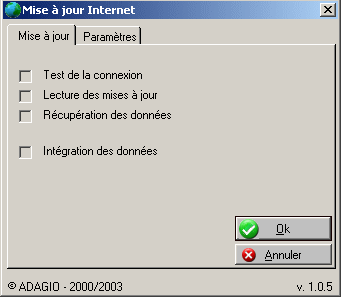
L'utilitaire de mise à jour Internet assure automatiquement la mise à jour de la base de données en :
- contrôlant si une version plus
récente de l'utilitaire de mise à jour est disponible, et en la
téléchargeant (voir ci-dessous Note 5)
- créant les nouveaux documents
- modifiant les documents corrigés
- détruisant les documents périmés.
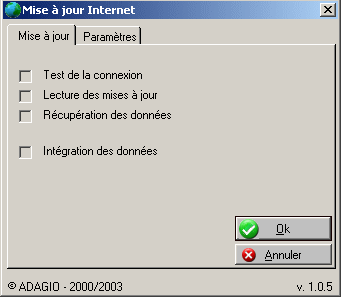
Le bouton OK déclenche
successivement:
a - le test d'existence d'une connexion
b - la lecture des modifications disponibles depuis la dernière
mise à jour
c - la lecture des informations nécessaires
d - la préparation du fichier des mises à jour
A l'issue de l'étape c, l'utilisateur peut se déconnecter.
L'intégration des nouvelles données est alors assurée par le module Mise à Jour de l'Editeur, qui lance l'importation d'un fichier de mise à jour de type MC2
Les différents paramètres sont :
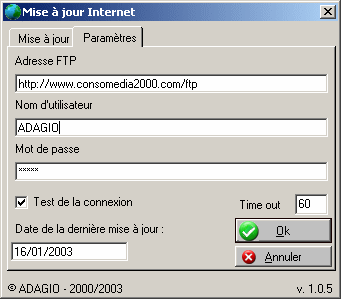
- l'adresse du site FTP (ou du
répertoire) contenant les informations de mises à jour
- le nom d'utilisateur (ce nom est indiqué par le fournisseur de
la mise à jour)
- le mot de passe (ce mot de passe est indiqué par le
fournisseur de la mise à jour)
- l'application ou non du test de connexion avant lancement de la
mise à jour.
- la date de la dernière mise à jour. Cette date peut être
modifiée, pour par exemple recharger des documents effacés par
erreur depuis la dernière mise à jour.
Note 1: le test de connexion n'est appliqué que pour les adresses FTP dont le nom débute par WWW. ou encore HTTP:. Aucun test n'est effectué sur les autres types d'adresses.
Note 2: l'adresse peut être une adresse locale de type FILE://... afin de permettre une mise à jour distribuée au sein d'un réseau local ou Intranet (pour rappel: le répertoire doit être indiqué sous sa forme internet, avec des / en remplacement de \. Ainsi, le répertoire C:\MESDOCS\FTP sera indiqué sous la forme FILE://C:/MESDOCS/FTP)
Note 3: les mises à jours sont regroupées dans un fichier de mise à jour UpdNet.MC2 qu'il est, en cas de problème de lancement automatique de l'éditeur, possible d'intégrer automatiquement tel un classique fichier de mise à jour.
Note 4 : pour l'opération d'extraction de données en vue l'utilisation de UpdNet, voir la documentation de ExtractNet (fichier EctractNet.chm)
Note 5 : le téléchargement d'une version plus
récente est une opération complexe, normalement entièrement
automatisée :
- le programme de mise à jour UpdNet.exe relit sur le site
distant le n° de la dernière version
- si ce numéro diffère de la version courante,
- UpdNet.exe télécharge le nouvel exécutable dans son
répertoire courant qu'il nomme UpdNet2.exe
- UpdNet.exe lance UpdNet2.exe puis s'arrête
- UpdNet2.exe attend l'arrêt de UpdNet.exe pour se recopier sous
le nom de UpdNet.exe
- la version est donc désormais à jour